¿Acabas de comprar un nuevo Air 2S? ¿O es propietario actual de Air 2S y lo ha estado disfrutando durante algunos meses o un año? Independientemente de su tiempo con Air 2S, es unánime que es una máquina bastante capaz.
Como la mayoría de los drones DJI, se pueden hacer bastantes cosas para personalizar la experiencia según la forma en que vuelas y disparas, directamente a través de la aplicación DJI Fly.

Repasaremos varios consejos, trucos y configuraciones, desglosados por área de interés, de los que quizás no hayas oído hablar antes o que ni siquiera hayas pensado, todo lo cual puede ayudarte a producir las mejores imágenes o videos. posible.
Estos consejos, trucos y configuraciones se clasifican como relacionados con cardán, relacionados con fotos y videos, específicos del control remoto y varios.
Consejos relacionados con cardán
Ajuste del nivel del horizonte
Como alguien que graba una buena cantidad de videos para los clientes, no hay nada más molesto que llegar al sitio, hacer que todas las configuraciones de la cámara sean correctas para las condiciones, enviar el dron para tomar imágenes y ver que el nivel del horizonte está apagado. aunque se había fijado antes.
Esto me ha pasado numerosos veces en drones no fabricados por DJI y también un par de veces en mi Phantom 4 Pros.
La forma más fácil de saber si tu horizonte está nivelado es elevar el dron unos cuantos metros y ver si el fondo está, bueno, nivelado.
A continuación se muestra un ejemplo bastante mal tomado de un horizonte torcido. Tomé esta foto hace unos años el primer día con mi primer dron. GUAU.

Hay dos formas de corregir un horizonte torcido. Una forma que utilizan muchos fotógrafos y camarógrafos es a través del software de posprocesamiento. Sin embargo, la mejor manera hacerlo está dentro la aplicación DJI Fly, antes incluso tomando fotos o videos.
Para nivelar su horizonte en el Air 2S, puede usar uno de dos métodos. Automático (para cuando esté en una superficie plana/nivelada, como una acera o un camino de entrada) y Manual , para cuando ya estés en el aire.
- Toca el Menú de configuración (los 3 puntos en la esquina superior derecha de la aplicación Fly).
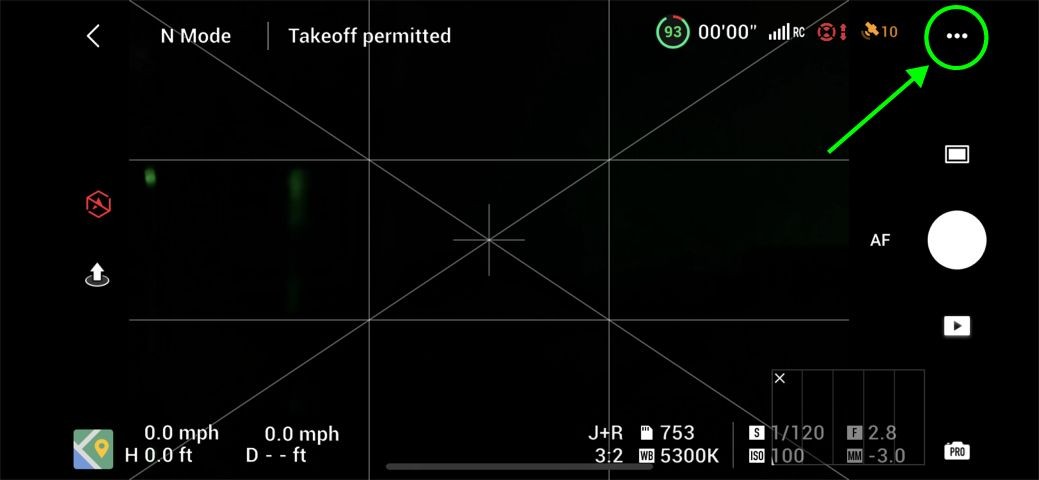
- Ir a la pestaña de control y desplácese hacia abajo hasta Calibración de cardán .
Verá las 2 opciones mencionadas:Auto y Manual .
Si elige Automático, el proceso continuará y luego se completará, sin ninguna intervención por su parte.
En nuestro caso particular ahora, elija la Opción Manual .
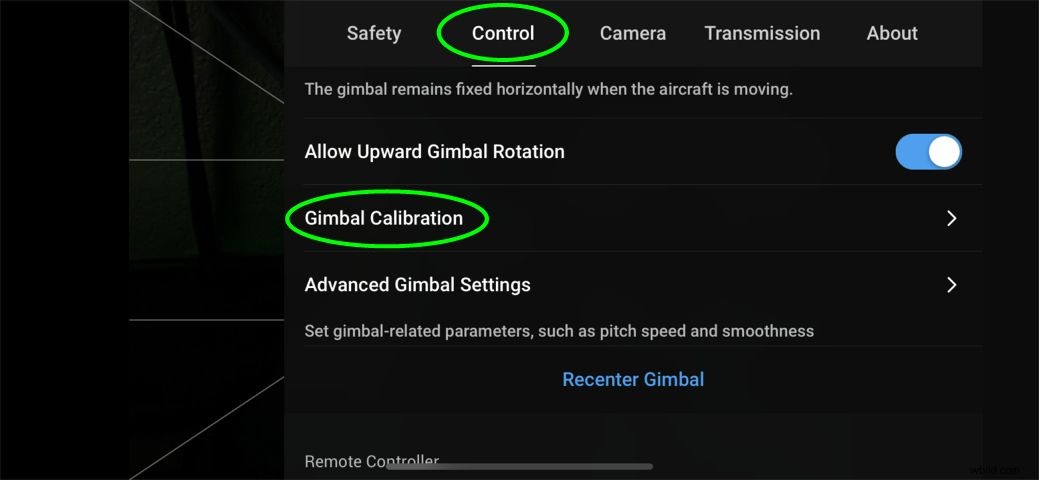
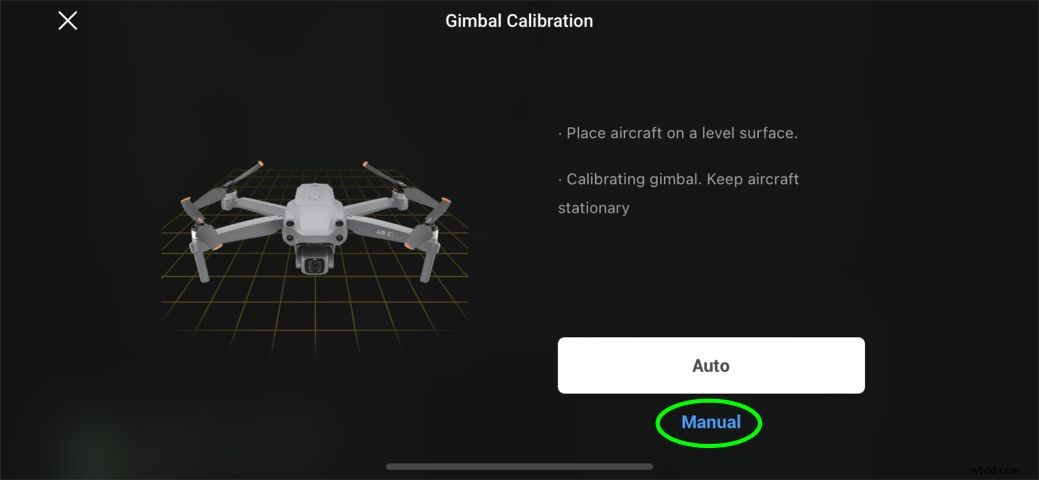
- Habrá opciones para cambiar los valores del Horizonte y, curiosamente, el Yaw. El ajuste Yaw básicamente ajusta la cámara hacia la izquierda y hacia la derecha.
La opción Horizonte le permite ajustar el giro del cardán a la izquierda o a la derecha hasta que la línea del horizonte sea recta.
Cuando esté satisfecho con la nivelación de la imagen, simplemente toque la X en la parte superior izquierda de la pantalla para volver a la pantalla Vista de cámara.
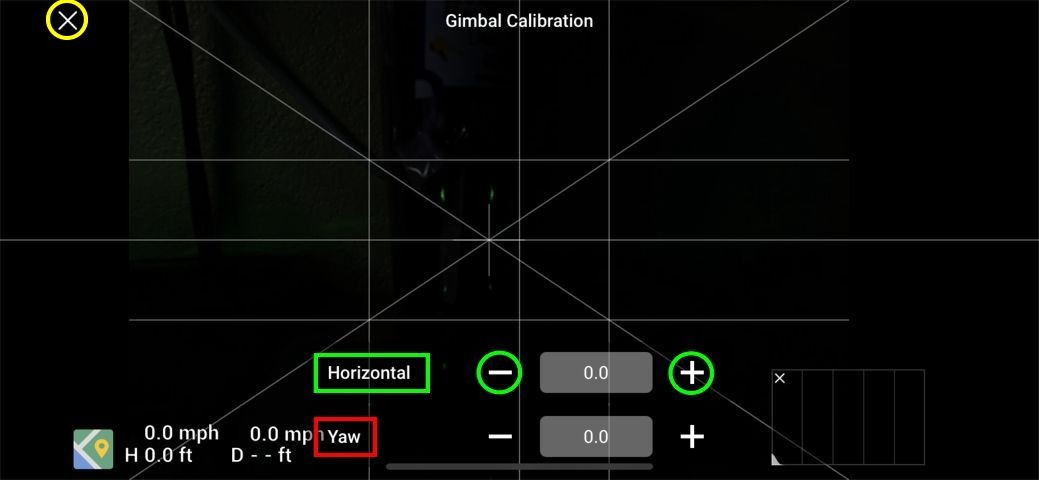
Consejo profesional: Si tiene sus líneas de cuadrícula activadas, podrá usarlas para enderezar visualmente la línea del horizonte. Discutiremos cómo activar las opciones de línea de cuadrícula más adelante en este artículo.
A continuación se muestra un ejemplo de un horizonte nivelado, utilizando la calibración manual del Air 2S.

Mueva el cardán con el toque en pantalla
Esta es una de esas funciones que algunos no se dan cuenta de que en realidad es una cosa . Personalmente, no veo un uso para ello, en mi función diaria, sin embargo, algunos podrían tener un uso para ello.
Mientras estás en el aire o sobre una superficie sólida, básicamente puedes mover la cámara hacia arriba y hacia abajo o de lado a lado simplemente presionando y manteniendo presionada la pantalla, luego deslizando el dedo de lado a lado y de arriba a abajo. Al hacerlo de esta manera, no necesariamente necesitará encender el Air 2S.
Nuevamente, para hacerlo, simplemente presione y mantenga presionado en cualquier lugar de la pantalla de visualización de la cámara principal y arrastra el dedo . La cámara seguirá tu dedo. Se le presentarán movimientos arriba/abajo, izquierda/derecha representados en grados visuales.
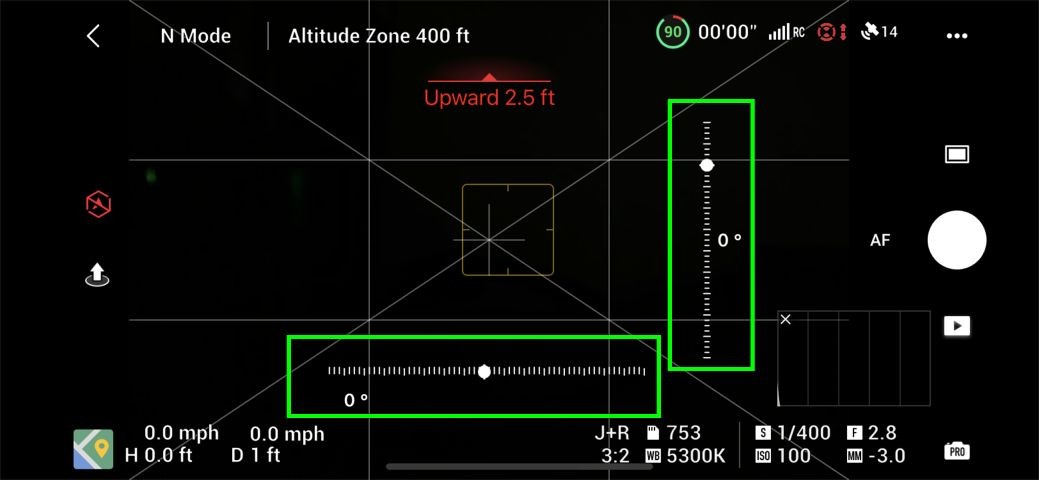
Rotación de cardán hacia arriba
La rotación del cardán hacia arriba le permite inclinar la cámara hacia arriba 30 grados más allá del centro del horizonte . Esto puede ser útil por, pero no limitado a, las siguientes razones:
- Inspección o visualización de estructuras/bajo puentes
- Tomar fotografías bajo las copas de los árboles
- Tomar Hyperlapses o videos de nubes, mientras estás debajo de ellas
- Grabar globos aerostáticos desde abajo
Para permitir la rotación ascendente del cardán:
- En el menú principal , ve a Control
- Desplácese hacia abajo hasta Permitir rotación de cardán hacia arriba
- Asegúrese de que el control deslizante esté azul (activado)
Por el contrario, si su dron ya está configurado de esta manera y desea que se apague, simplemente deslice la opción para que el interruptor se vuelva gris. El cardán ya no girará hacia arriba más allá de la marca de 0 grados.
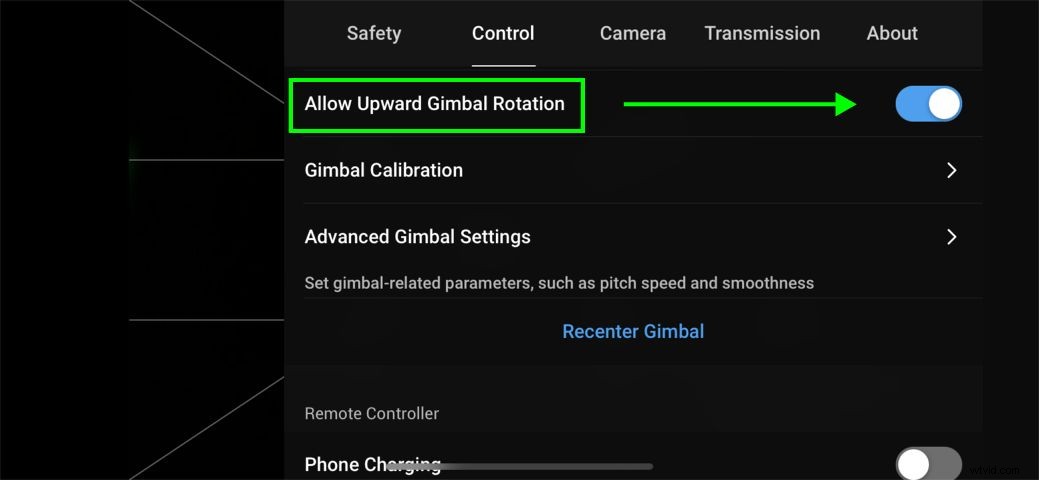
Movimiento de cabeceo del cardán
Para aquellos que desean los movimientos de cardán más fluidos al grabar videos cinematográficos, es posible que sea necesario ajustar la velocidad y la suavidad de paso del cardán estándar.
El movimiento del tono del cardán, como sabrá, está controlado por la rueda en la parte superior izquierda del controlador Air 2S. Cuando cambia la velocidad y la suavidad en la aplicación DJI Fly, no importa qué tan rápido gire la rueda, responderá de acuerdo con los parámetros que establezca.
Para cambiar la velocidad y la suavidad del tono :
- Ir al menú principal
- Elija la pestaña Control
- Ir a Configuración avanzada del cardán
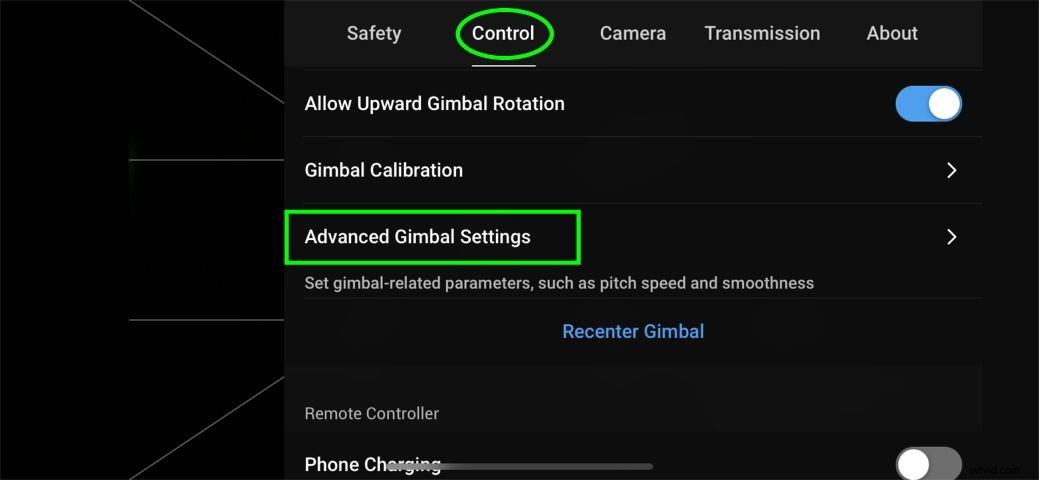
Una vez en la Configuración avanzada de cardán , podrás jugar con la Velocidad de tono y Suavidad de tono parámetros, representados por el 6 y el 16, respectivamente, en la imagen.
Mover los valores hacia arriba o hacia abajo (usando el control deslizante) aumentará o disminuirá la velocidad o suavidad de esa función en particular.
Estos valores también son independientes de los modos de vuelo particulares en los que se encuentre, siendo Normal, Cine, y Deporte . Puede optar por cambiarlos todos o simplemente concentrarse en la configuración de un modo en particular.
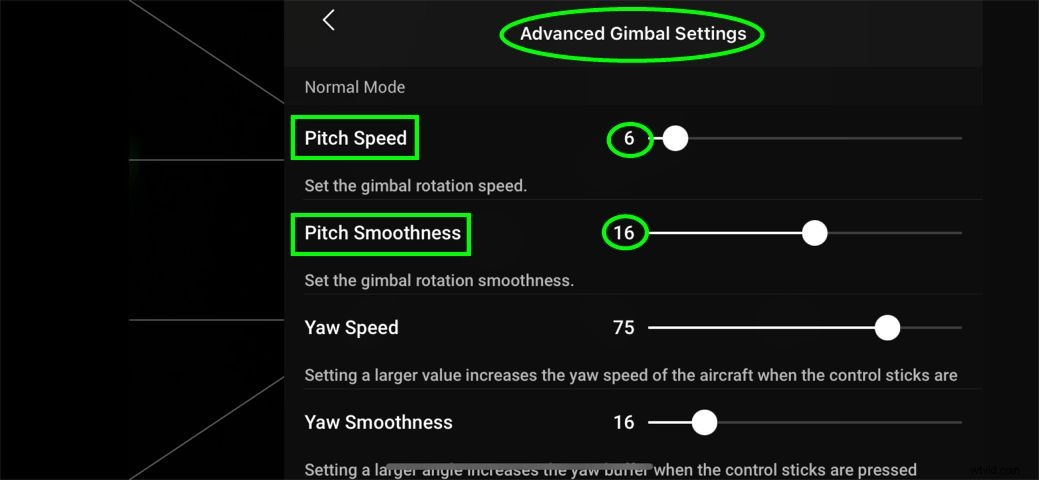
Modo FPV
Este es uno interesante. El Air 2S es conocido por ser un gran equipo para grabar imágenes de 5k de alta calidad y fluidas. Sin embargo, a veces, es posible que desee cambiar el statu quo y divertirse un poco.
Con el modo FPV en el Air 2S, básicamente puedes bloquear el gimbal por lo que no hay compensación estabilizada para el movimiento del Air 2S, manteniendo la cámara fija. Cualquiera que sea la forma en que el Air 2S gire o se incline, lo verá claramente en su metraje, como un giro drástico.
Para activar el modo FPV :
- Ir al menú principal
- Ir a Control
- Cambie el modo de Modo de seguimiento (el modo estándar, suave y estabilizado) a Modo FPV .
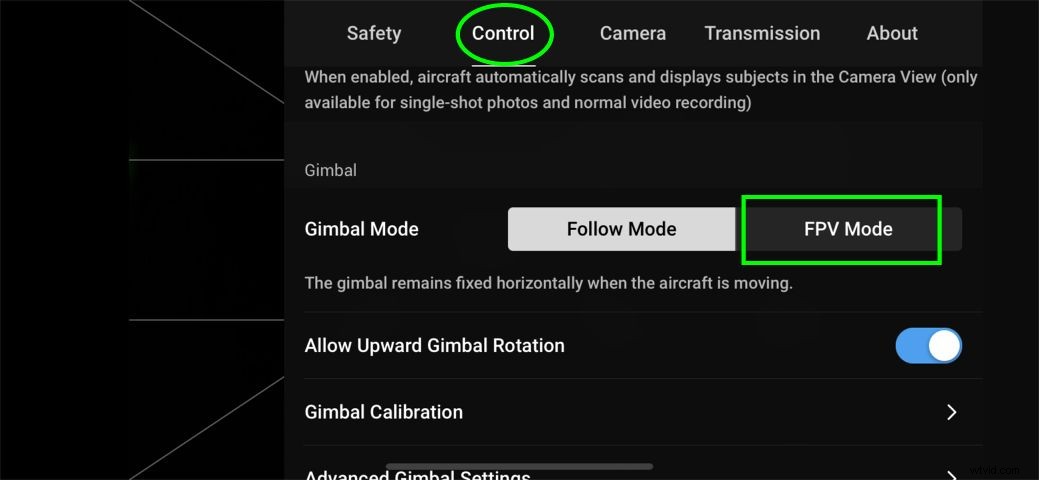
» MÁS: Lea este artículo para obtener más información sobre los drones FPV
Consejos relacionados con imágenes y videos
Ajuste de exposición en pantalla
El cambio de exposición en Air 2S se puede hacer fácilmente en la pantalla, sin tener que pasar por el sistema de barra de menú del lado inferior derecho para cambiar las cosas manualmente, como el obturador y la ISO en el modo Pro (el equivalente al modo manual de una cámara). , o incluso dejar la exposición en Auto.
Hay momentos en los que es necesario tomar las riendas por un momento, mientras está en modo automático, y obtenga la exposición del Air 2S donde usted lo quiere y no donde el dron cree que debería estar.
Afortunadamente para aquellos que no quieren estar en el modo Pro, pueden ajustar fácilmente la exposición en la pantalla con solo deslizar un dedo.
Para cambiar la exposición mientras está en Automático:
- Toca tu pantalla y verá el cuadro de exposición amarillo (que parece un cuadro amarillo de líneas finas con un icono de sol en el lado derecho).
- Presiona tu dedo en la pantalla y deslízalo hacia arriba y hacia abajo para aclarar u oscurecer la pantalla.
- ¡Eso es todo!
Nota :El ajuste de exposición en pantalla solo funciona mientras el modo de disparo está en Automático y no en Modo Pro. Hablaremos de pasar al Modo Pro en breve.

Histograma, Líneas de cebra, Líneas de cuadrícula (Oh-My) y Pico de enfoque
Al igual que con una cámara terrestre estándar (DSLR o sin espejo), la aplicación DJI Fly incluye un conjunto de herramientas para ayudar a componer excelentes tomas y grabar mejores videos.
Analizaremos un poco cuáles son estas herramientas en particular y mostraremos cómo acceder a ellas. En realidad, todos están en la misma página de opciones, por lo que es conveniente acceder a ellos y habilitarlos todos.
HISTOGRAMA
Un histograma ofrece una representación visual de la exposición de la cámara de tu dron. Le permite ver de inmediato si la imagen o el video es demasiado claro o demasiado oscuro, en tiempo real.
La izquierda lado representa las sombras y negros , el derecho lado los mechas y blancos y el centro representa los tonos medios .
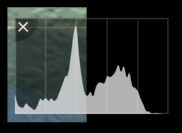
ADVERTENCIA DE SOBREEXPOSICIÓN (AKA LÍNEAS DE CEBRA) Y PICO DE ENFOQUE
Al igual que el histograma, la advertencia de sobreexposición es una herramienta que se utiliza para ayudar a exponer correctamente la toma. Con esta opción activada, cualquier área sobreexpuesta (demasiado brillante) se mostrará con una serie de líneas de cebra.
Estas líneas son una superposición de pantalla que no aparece en la imagen o video final.
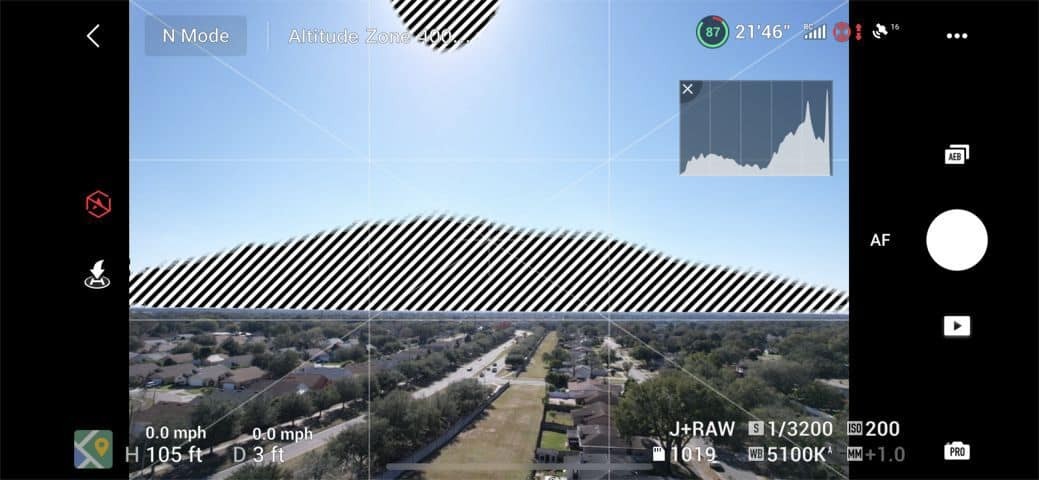
El pico de enfoque también se puede activar y, cuando está habilitado, resalta en rojo alrededor de las áreas de la imagen o el video que están enfocadas.
La intensidad del pico, o el nivel de pico, se puede establecer en Bajo, Normal, o Alto .

LÍNEAS DE CUADRO
Hay 3 estilos diferentes de superposiciones de líneas de cuadrícula que se pueden habilitar en el Air 2S, estos son:
- Regla de los tercios
- Diagonal
- Objetivo central
En la imagen de abajo, verás que vuelo con las 3 opciones activadas.
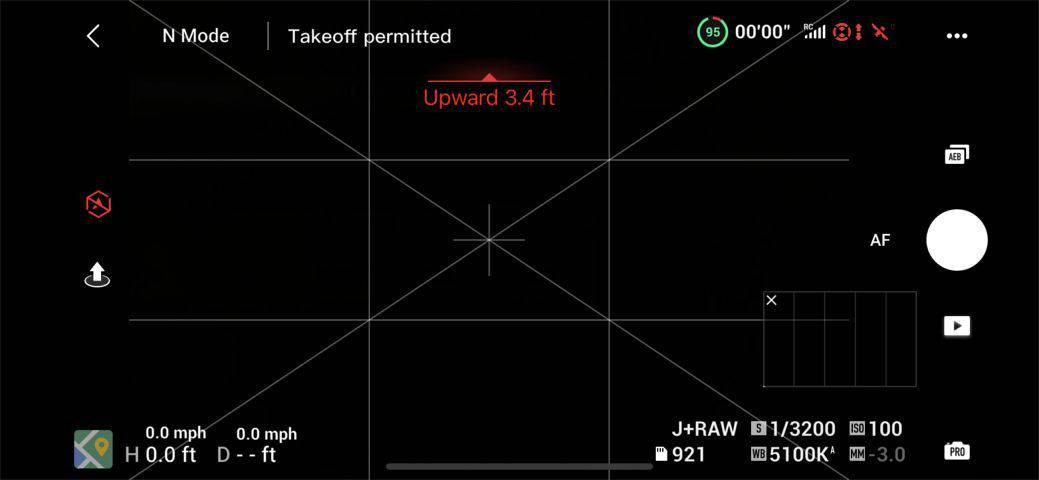
Para habilitar Histograma, Advertencia de sobreexposición, Líneas de cuadrícula y Nivel máximo:
- en el menú principal ve a la pestaña de la cámara
- Bajo General , verás las 4 opciones.
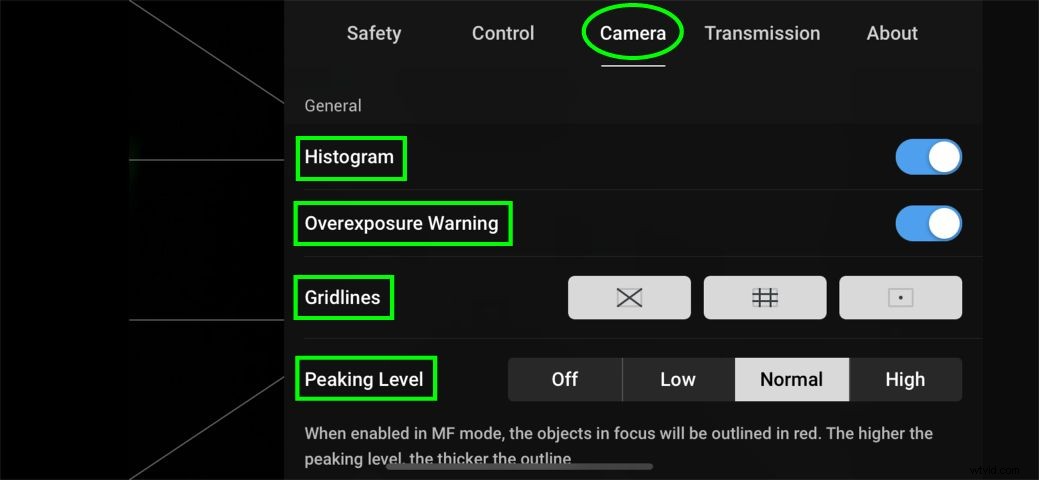
Barra de configuración de la cámara y modo Pro
La barra de configuración de la cámara puede pasar desapercibida para algunos propietarios primerizos de Air 2S y contiene configuraciones útiles como balance de blancos, formato de imagen (JPEG o JPEG + RAW), relación de imagen (3:2 o 16:9) y almacenamiento en tarjeta SD información y la capacidad de cambiar de almacenamiento interno a externo.
Para acceder a esta configuración, haga clic en el área en la parte inferior de la vista de cámara pantalla como se muestra a continuación.
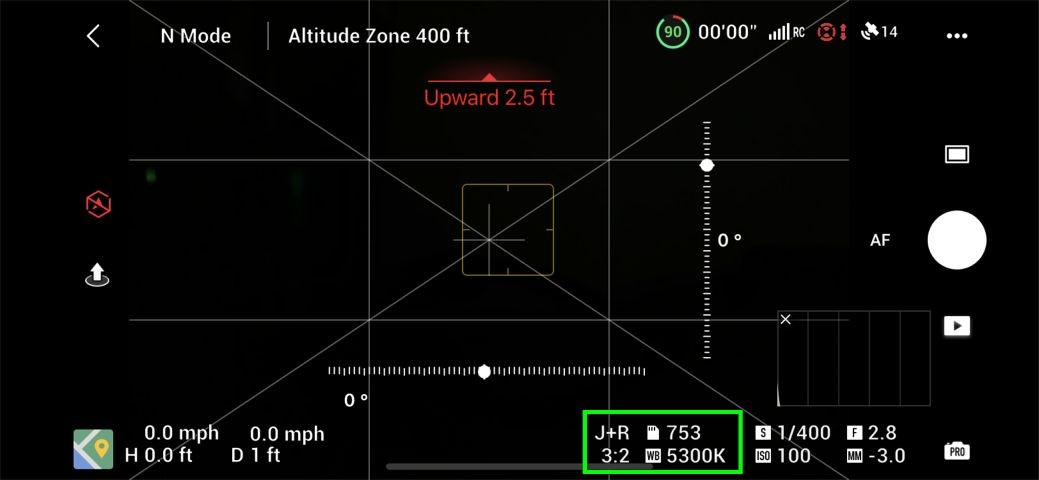
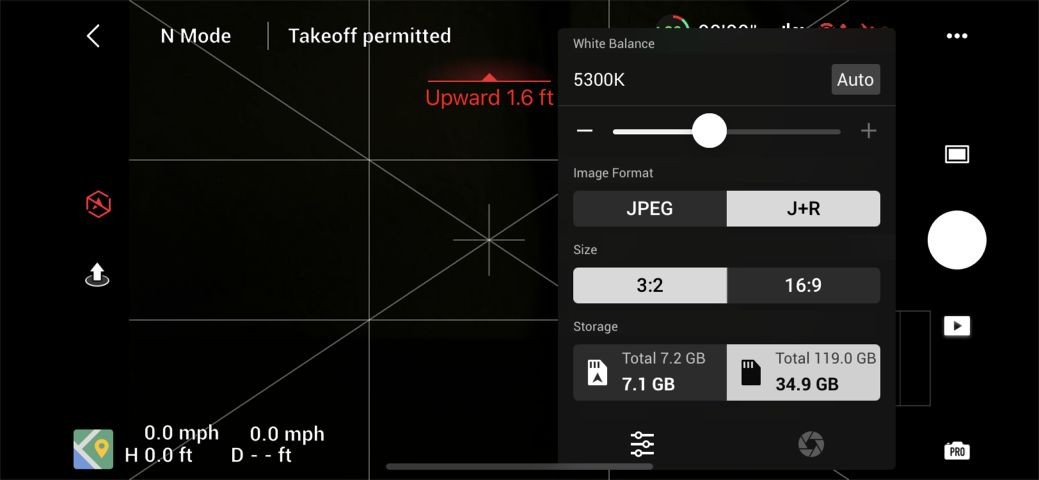
Para aquellos que no quieran permanecer en el modo Automático cuando toman fotografías o filman, existe la cámara terrestre (DSLR/Mirrorless) equivalente al Modo Manual, llamado Modo Pro. .
Cuando está en modo Pro, tiene acceso completo a ISO y velocidad de obturación , todo lo necesario al exponer manualmente su imagen o video. Debido a que Air 2S tiene una apertura fija de 2,8, esto no se puede ajustar.
Para acceder al Modo Pro:
- Toca el icono de la cámara pequeña en la parte inferior derecha de tu vista de cámara. pantalla (lo más probable es que esté configurada en Auto ).
- Después de tocar Auto , luego entrará en Modo Pro . La pantalla probablemente se habrá oscurecido. Esto es normal, ya que ahora se pueden cambiar la ISO y el obturador.
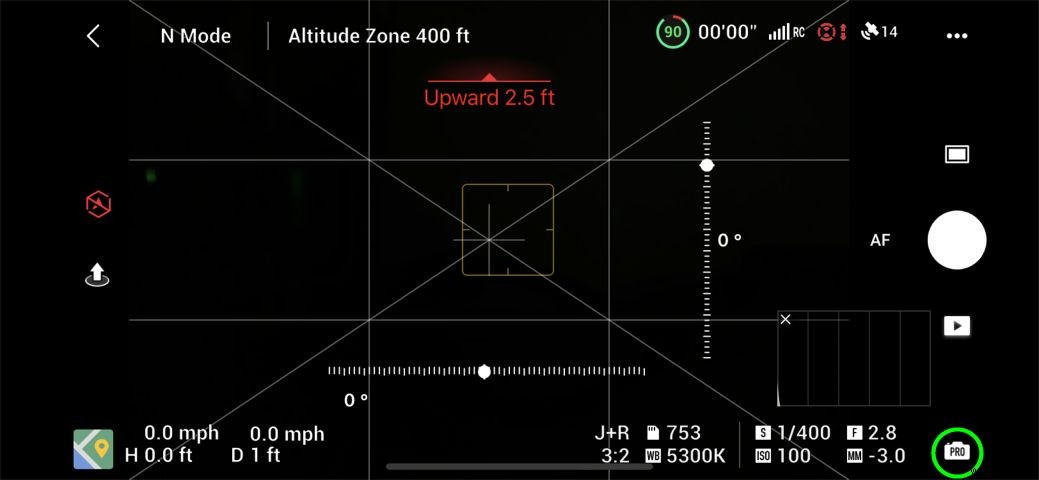
- En el modo Pro, simplemente toque el área resaltada a continuación para ajustar el ISO y el obturador .
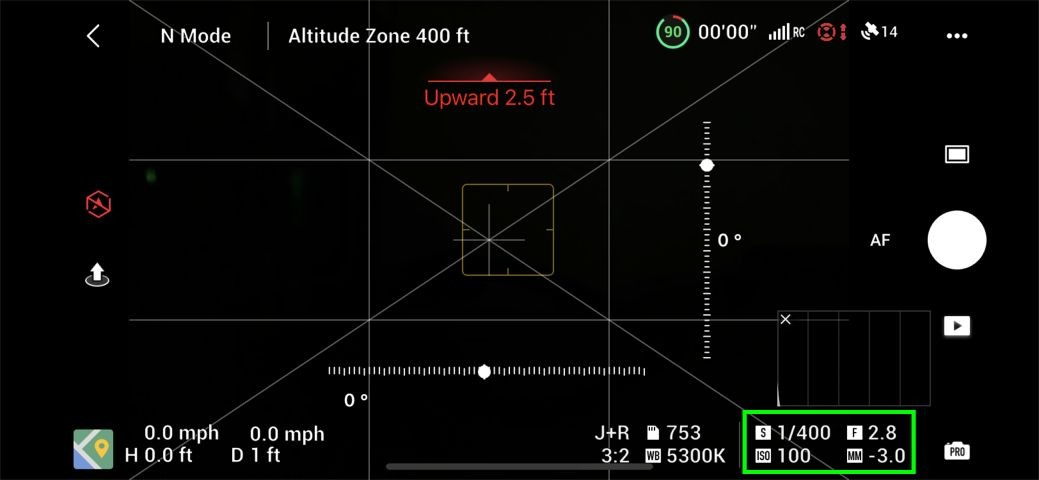
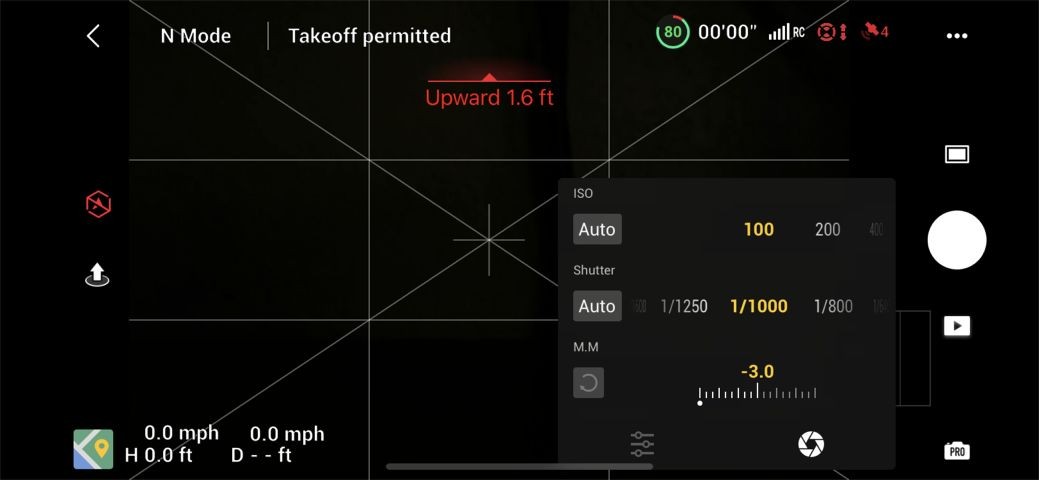
Consejos sobre opciones de control remoto
Comportamiento del botón de función (FN)
Mirando la cara del control remoto Air 2S estándar, verá el botón FN. Este botón tiene comportamientos o las opciones que se le asignen, en función del número de veces que presione el botón.

Puede presionar el botón una vez para realizar una tarea o pulsar dos veces para realizar otra tarea, esencialmente permitiéndole realizar 2 acciones a través de un botón.
Las acciones personalizables que se pueden asignar a los grupos de botones son las siguientes:
UN SOLO TOQUE
- Opciones de cámara avanzadas
- Bloqueo/Desbloqueo AE (exposición automática)
- Control de crucero Hyperlapse
- Aumentar EV (valor de exposición)
- Reducir EV (valor de exposición)
TOQUE DOBLE
- Recenter cardán
- LED auxiliar (le permite alternar el LED auxiliar)
- Alternar mapa/vista en vivo
- Seguimiento de cardán/Modo PFV
- Configuración avanzada de la cámara
- Bloqueo/Desbloqueo AE
- Control de crucero Hyperlapse
- Aumentar el VE
- Reducir EV
Para acceder y cambiar estas acciones:
- Ir al menú principal
- Ir a la pestaña de control .
- Verás la Personalización de botones sección.
- Allí puede ir a los menús desplegables individuales para Tocar y Tocar dos veces para cambiar el comportamiento del botón FN a las opciones enumeradas anteriormente.
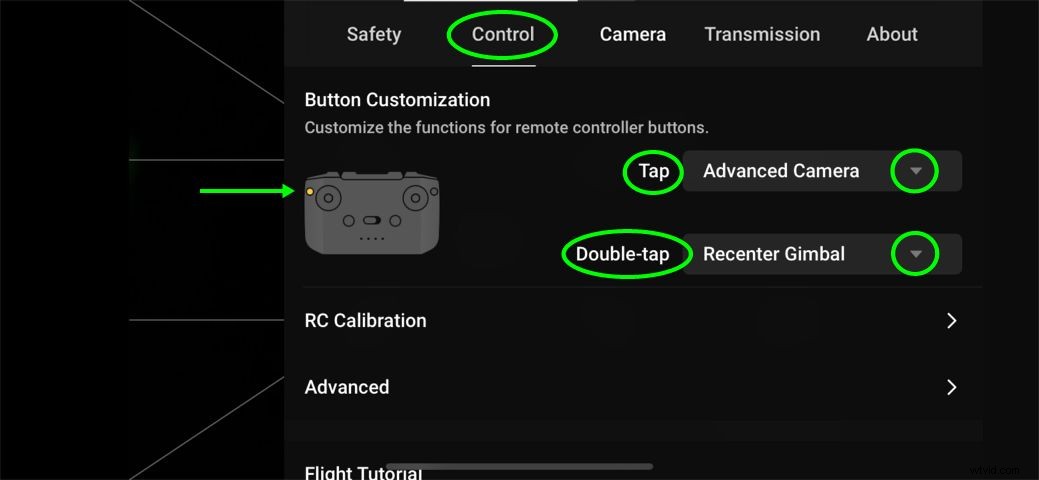
Carga del dispositivo
Una opción bastante popular que se incluyó en el Air 2S es la capacidad del RC de cargar el dispositivo al que está conectado. .
A algunos operadores les gusta esto, ya que no tienen que preocuparse si su teléfono/tableta tiene suficiente carga para completar su sesión actual o asignación pagada.
Por otro lado, algunos no quieren que su dispositivo electrónico se cargue a través del RC, agotando la carga tan necesaria en el propio RC. Yo personalmente caigo en esta categoría.
Cualquiera que sea su preferencia, puede habilitar su RC para cargar su dispositivo o puede desactivar esta opción, yendo a la pestaña Control y luego hasta Carga del teléfono opción.
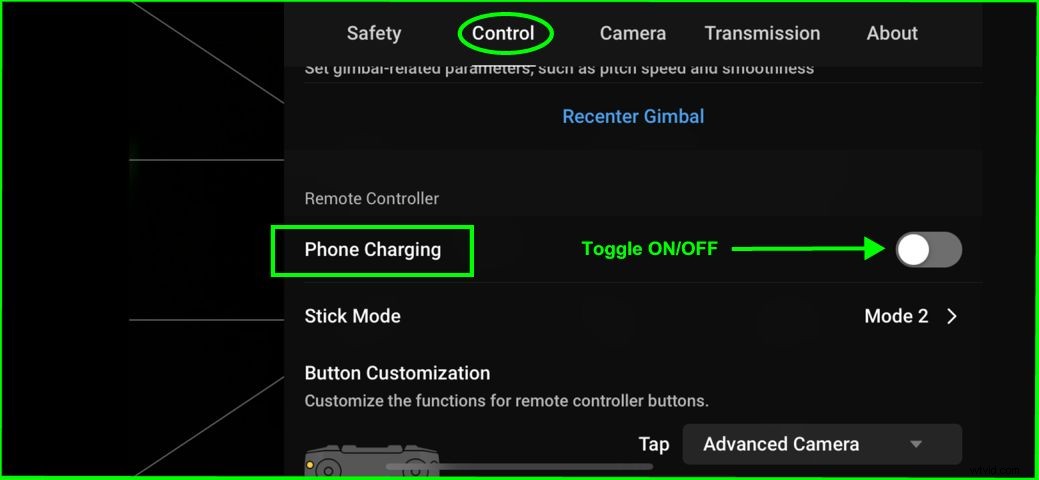
Consejos varios
Los siguientes son consejos que no tienen una categoría en particular, pero que pueden ser útiles para muchos usuarios del Air 2S.
Información detallada de la batería
El Air 2S tiene información detallada de la batería que destaca cuántos minutos tiene hasta:
- RTH (regreso a Inicio)
- Aterrizaje forzoso
- Batería 100 % descargada
Esto es útil cuando se considera la administración de la batería en el sitio o simplemente para determinar cuánto jugo tendrá para completar una sesión, etc., en el área.
Para ver esta información, simplemente pulsa el icono de porcentaje de batería en la sección superior derecha de la pantalla de vista de cámara para ver la información.
Esta información se puede ver cuando el Air 2S está en el aire .
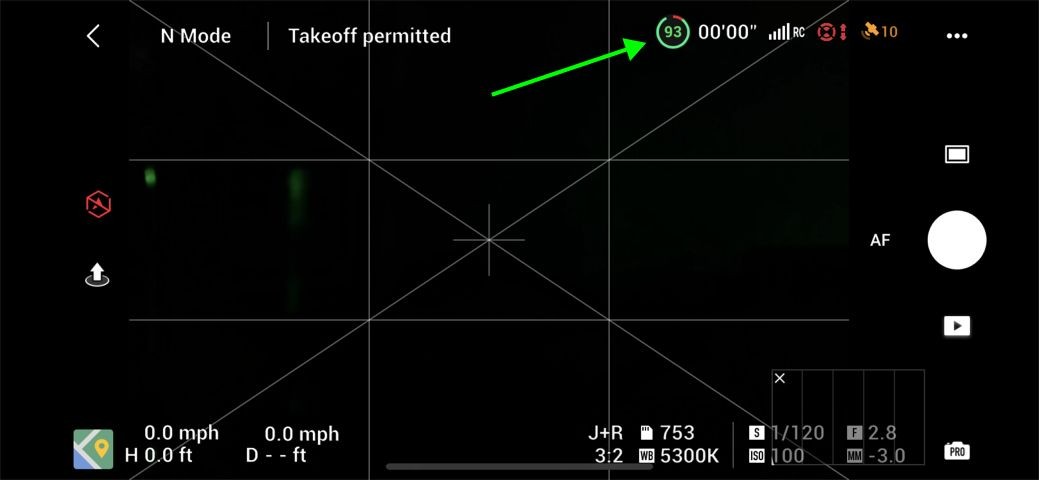
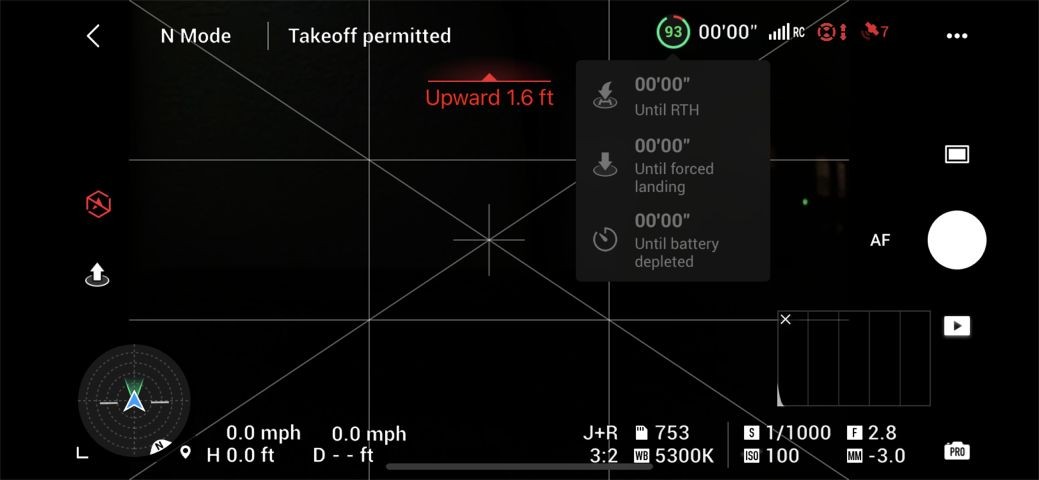
Actualización del punto de origen
Cuando enciende el Air 2S y el control remoto y se conecta a los satélites disponibles, el punto de inicio se establece automáticamente. Para muchos, esto es perfecto.
Sin embargo, hay momentos en los que es posible que desee ingresar y configurar manualmente el punto de inicio. Un ejemplo de esto puede ser cuando vuela alrededor de un parque y ha estado caminando un poco mientras volaba, y le gustaría que el Air 2S regrese a su ubicación actual cuando presione RTH (Return to Home).
Hay 3 opciones separadas de Punto de inicio:
- Establecer punto de origen en el mapa, utilizando el método de arrastre
- Establecer el punto de inicio donde se encuentra el control remoto
- Establecer el punto de inicio donde el Air 2S está flotando actualmente
Puede acceder a estas 3 configuraciones (indicándole manualmente al Air 2S dónde desea configurar el punto de inicio):
- Ir al menú principal
- Ir a la pestaña de seguridad
- Actualizar punto de origen .
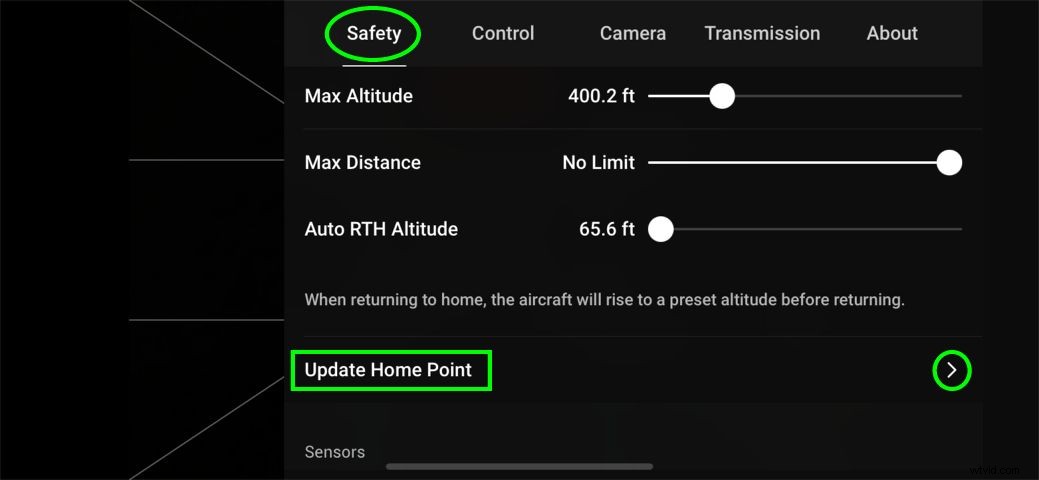
Establecer el punto de inicio en el mapa, utilizando el método de arrastre
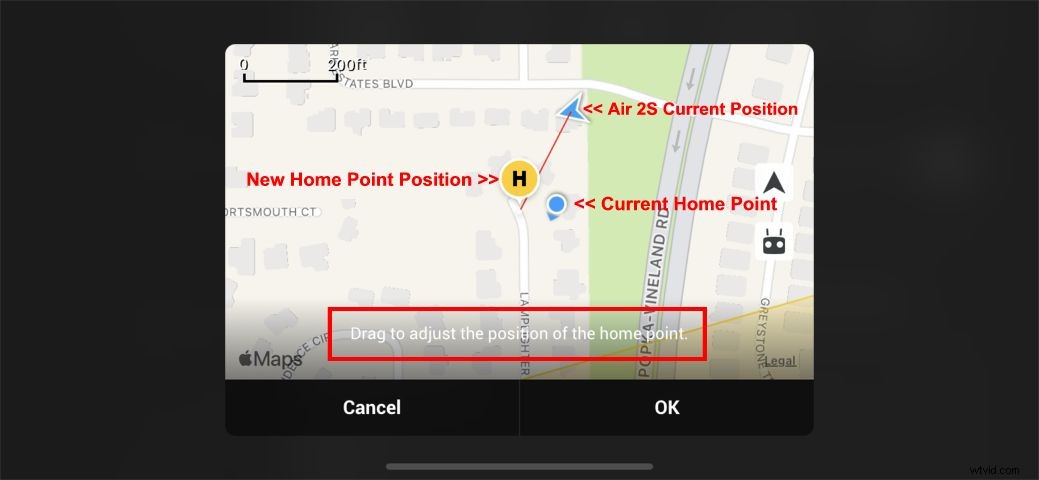
Establecer el punto de inicio en el lugar donde se encuentra el control remoto
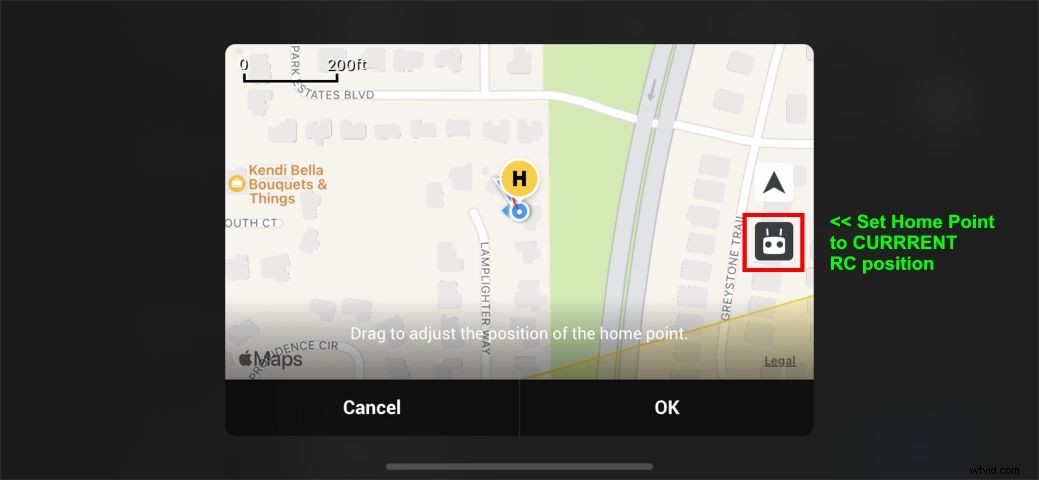
Establecer el punto de inicio en el lugar donde el Air 2S está flotando actualmente
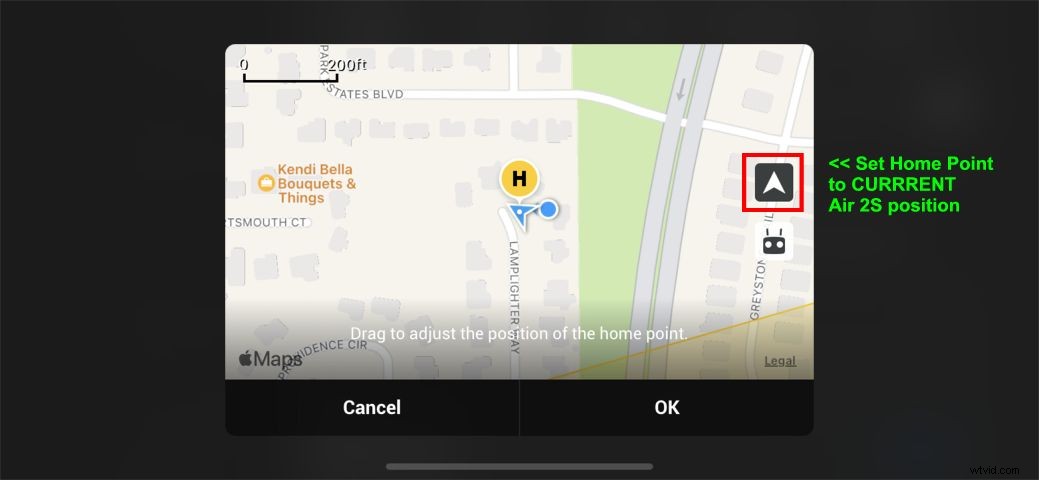
Conclusión
Aquí solo tenemos un puñado de muchos consejos, trucos y configuraciones que pueden mejorar su experiencia con el Air 2S. A medida que salgan más actualizaciones de firmware, será genial ver si se agregan más opciones y funcionalidades a un dron para consumidores y prosumidores que ya tiene muchas funciones.
